1. FreeBSDのダウンロードとインストールメディアの作成
1. ダウンロード
1.1. イメージの選択
以下のサイトにアクセスします:
Get FreeBSD | The FreeBSD Project
最新RELEASE版のインストーライメージをダウンロードします。
インストール先の環境にあったものをクリックしてください(ほとんどのマシンではamd64)。
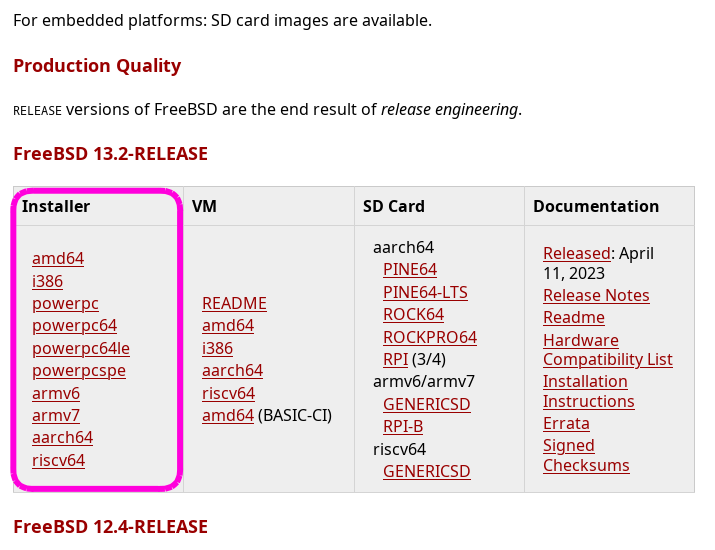
仮想マシンイメージや、Raspberry Pi等のSDカードイメージについては、導入方法が大きく異なるため今回は紹介しません。インストーライメージは仮想マシンでも利用可能です。
1.2. ダウンロードファイルの選択
CDやDVDに書き込む、仮想マシンにインストールする場合はbootonly、disc1またはdvd1をクリックします。
USBメモリに書き込む場合はmemstickまたはmini-memstickをクリックします。
bootonlyやmini-memstickはインストール時に最新のパッチがダウンロードされるわけではなかったため、特にこだわりがなければdisc1かmemstickをおすすめします。
| bootonly | インストール時にネットワーク接続が必要。ファイルサイズが最も小さい |
| disc1(おすすめ) | インストールに必要なファイルが含まれる |
| dvd1 | disc1の内容に加えて、良く使われるウィンドウマネージャおよびアプリケーションのバイナリも含まれる |
| memstick(おすすめ) | disc1のUSBメモリ版 |
| mini-memstick | bootonlyのUSBメモリ版 |
2. インストールメディアの作成
実機にインストールする場合
CDやDVD、USBメモリにダウンロードしたイメージファイルを書き込みます。
USBメモリに書き込む場合はRufus、balenaEtcher、Win32 Disk Imagerや、ddコマンドなどを使用します。
Linux等でddコマンドを使用する
- 書き込みに使用するPCにディスクを接続する
- 書き込み先のディスクを確認する(
/dev/sdaなど)$ sudo fdisk -l - 以下のコマンドを入力してディスクにisoイメージを書き込む
注意:ディスクの内容はすべて消去されます。
$ sudo dd if=./xxx.iso of=/dev/xxx bs=1048576 status=progress
仮想マシンにインストールする場合
ダウンロードしたisoファイルをそのまま使用します。
VMWare ESXiやProxmox VE、VPSなどを使用する場合はイメージファイルを仮想マシンマネージャを使用してアップロードしてください。
次: インストール